swing表格JTalble添加数据(数据类型实现自定类型,如颜色,组合框等控件)还有实现控件的功能—添加事件
1.总结一下:
- 1. 样式的话,通过表格的渲染器改变,而功能的改变(例如添加组合框控件,数据变成组合框选中的—表格编辑器实现)
- 2. 想要实现:选中颜色,代表颜色就改变为选中的颜色:添加事件
- 3. 对于组合框有点小问题:选中后会调用两次方法,因为组合框有两种状态:选中状态和取消状态,所以事件中需要判断组合框的状态,然后再实现组合框的选中事件,就解决问题啦
2.效果:
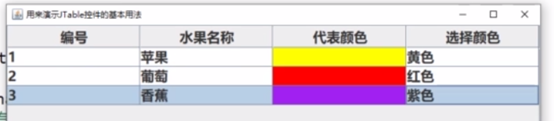
3.实现细节:
3-1、
3-2、实例化一个表格:JTable, 实例的时候没有传入参数,想要后边通过mode 来重新设置表格控件的表头和数据。

(ps:为了有表头的样式,先把表格控件添加到滚动面板里,然后再添加到内容面板。)
3-3. 定义二维数组Object[ ][ ]的数据 和 String[ ] 的表头名称,用来作为参数传入后边的mode表格模式。

3-4. 通过封装一个方法来设置表格模式,方法里,实例了DefaultTableMode默认的模式,并且把数据和表头名称作为参数传入,然后通过表格的 .setModel(模式对象) 来设置表格模式。

样子: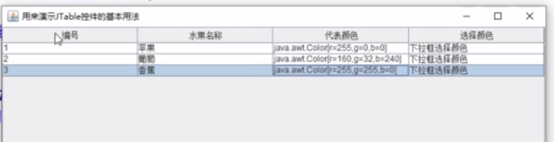
(不够完美,所以我们选择了UIManager管理器来设置控件的样式)
3-5 、 先设置表格和表头中的字体样式:
通过UIManger.put(key, value); 把表格字体Table.font / TableHeader.font 作为参数key传入, Font对象作为value传入。

3-6. 看一下,如果表格格子太窄了,就设置一下表格的行高像素:
通过.setRowHeight(像素);

3-7.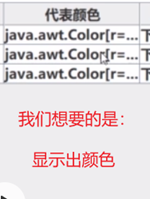
(不完美,所以我们需要渲染器渲染显示出颜色)
3-8、 因为要重写的内容很多,所以外部类啦,外部类继承DefaultTableCellRenderer,然后重写setValue函数,判断如果值value是Color类型则设置为背景颜色。

3-9、 然后获取表格中我们想要的那一列,给它设置上我们的渲染器(通过.getColumn(“目标列”).setCellRenderer(渲染器对象) )。

3-10.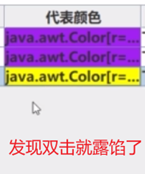 解决:
解决:
3-11、 渲染器只能渲染,改变外观。想要修改功能,通过.setCellEditor(单元格编辑器)。

3-12、想要实现选择下拉列表框后选中颜色,能够修改颜色---添加事件
3-13. 下拉列表框的话有点小问题:就是选完选项,方法会被调用两次。
因为: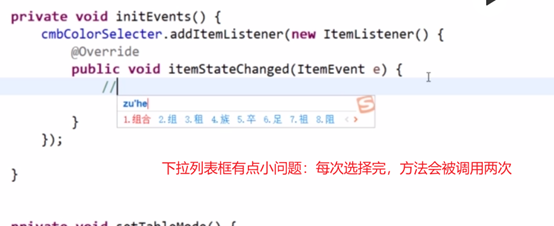
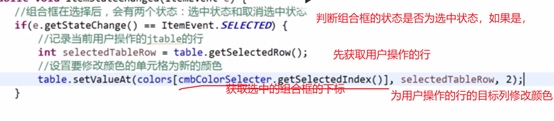
参考自:老九学堂java线上课程第17章swing《JTable 扩展》